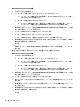User Guide-Windows 7
注記:特定の状況下では、ファイアウォールがインターネット ゲームへのアクセスをブロックした
り、ネットワーク上のプリンターやファイルの共有に干渉したり、許可されている電子メールの添付
ファイルをブロックしたりすることがあります。問題を一時的に解決するには、ファイアウォールを
無効にして目的のタスクを実行した後で、ファイアウォールを再度有効にします。問題を恒久的に解
決するには、ファイアウォールを再設定します。
緊急セキュリティ更新プログラムのインストール
注意:Microsoft®社
は
、緊急更新プログラムに関する
通知を配信しています
。お使いのコンピューター
をセキュリティの侵害
やコンピューター
ウィルスから
保護するため
、通知があった
場合はすぐに
Microsoft 社からのすべてのオンライン緊急更新プログラムをインストールしてください。
更新プログラムを自動的にインストールするかどうかを選択できます。設定を変更するには、[スター
ト]→[コントロール パネル]→[システムとセキュリティ]→[Windows Update]→[設定の変更]の順に選
択し、画面の説明に沿って操作します。
[HP Client Security]の使用(一部の製品のみ)
[HP Client Security]ソフトウェアは、お使いのコンピューターにプリインストールされています。この
ソフトウェアにアクセスするには、タスクバーの右端の通知領域にある[HP Client Security]アイコン、
または Windows の[コントロール パネル]を使用します。このソフトウェアが提供するセキュリティ
機能は、コンピューター本体、ネットワーク、および重要なデータを不正なアクセスから保護するた
めに役立ちます。詳しくは、[HP Client Security]ソフトウェアのヘルプを参照してください。
[HP Touchpoint Manager]の使用(一部の製品のみ)
[HP Touchpoint Manager]は、企業が自社の資産を効果的に管理および保護するための、クラウド ベー
スの IT ソリューションです。[HP Touchpoint Manager]によって、マルウェアなどの攻撃からデバイス
がさらに保護され、デバイス状態を監視し、エンド ユーザー デバイスおよびセキュリティの問題をお
客様が解決するための時間を短縮できるようになります。お客様はソフトウェアをすばやくダウン
ロードしてインストールでき、従来のソリューションに比べて優れた対費用効果が得られます。詳し
くは、
http://www.hptouchpointmanager.com/ を参照してください。
別売のセキュリティ ロック ケーブルの接続(一部の製品のみ)
セキュリティ ロック ケーブル(別売)に抑止効果はありますが、コンピューターの盗難や誤った取り
扱いを完全に防ぐものではありません。セキュリティ ロック ケーブルをコンピューターに接続する
には、デバイスの製造元の説明書に沿って操作してください。
指紋認証システムの使用(一部の製品のみ)
一部の製品では、内蔵の指紋認証システムを使用できます。指紋認証システムを使用するには、[HP
Client Security]の[Credential Manager]で指紋を登録する必要があります。[HP Client Security]ソフトウェ
アのヘルプを参照してください。
[Credential Manager]で指紋を登録すると、[HP Client Security]の[Password Manager]を使用して、対応し
ている Web サイトやアプリケーションでユーザー名およびパスワードを保存および入力できます。
緊急セキュリティ更新プログラムのインストール
39